电脑无法安装系统盘 gpt分区无法安装系统怎么解决
在安装系统时,有时会遇到电脑无法安装系统盘和GPT分区无法安装系统的问题,这些问题可能是由于系统盘格式不兼容、GPT分区引导方式不正确等原因导致的。要解决这些问题,可以尝试使用专门的软件来格式化系统盘,或者在安装系统时选择适当的分区引导方式。只要找到问题的根源并采取相应的措施,就能成功解决这些困扰。
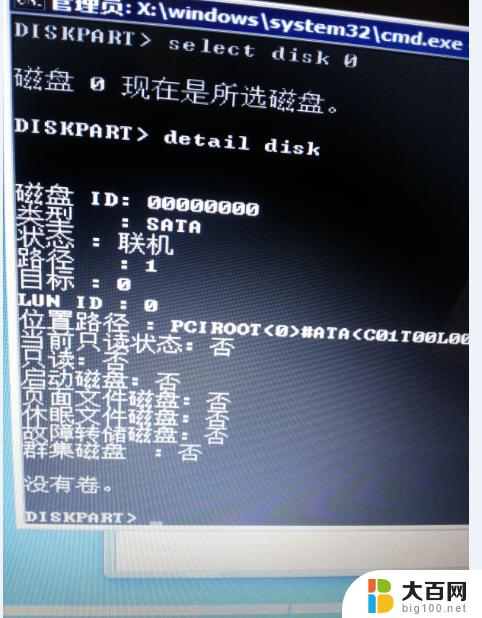
Windows无法安装到这个磁盘
分析故障原因:
弹出这个提示,主要是您的硬盘格式为GPT分区表,而您的U盘启动引导方式为“Legacy”模式,导致了开机引导方式和磁盘数据结构不匹配导致的问题!
正确的开机引导方式和磁盘数据结构如下:
Legacy引导对应的是MBR分区;
UEFI引导对应的是GPT分区;
下面IT百科提供两种解决方法,方法如下。
方法一:将U盘启动UEFI模式
我们将电脑重启,重新选择U盘启动模式。因为这个提示说明硬盘是GPT格式的,所以我们需要启动UEFI模式的U盘,也就是需要选择“UEFI:”开头的U盘名称,这样安装就不会提示:“Windows无法安装到这个磁盘,选中的磁盘采用gpt分区形式”。
你的磁盘为GPT格式,需要选择UEFI开头的U盘
方法二:转换磁盘格式为MBR,但是会清除所有磁盘分区
我们在这个错误提示的时候,不要重启电脑,直接在键盘上按下“Shift+F10”组合键,这时就会弹出CMD命令提示符窗口。
在弹出的CMD命令提示符窗口中,依次输入命令
1、输入“list disk”,回车键确定;(会列出所有的磁盘,记住自己硬盘的磁盘号,通过容量大小就可以分辨了,磁盘0就是我们的硬盘,磁盘1就是U盘)
2、输入“select disk 0”,回车键确定;(选择磁盘0,也就是我们的硬盘,就是准备做系统的硬盘)
3、输入“clean”,回车键确定;(清空磁盘,相当于格式化全盘)
4、输入“convert mbr”,回车键确定;(将该硬盘转换为mbr格式,如果想要将硬盘转化为gpt。那就是输入“convert gpt”)
将所选的磁盘成功转换为mbr格式之后,我们就可以通过Legecy模式启动方式(U盘非UEFI开头的启动项)来安装Win10系统了。
以上就是关于电脑无法安装系统盘的全部内容,如果你遇到相同情况,你可以按照以上方法来解决。
电脑无法安装系统盘 gpt分区无法安装系统怎么解决相关教程
- win10安装硬盘是gpt安装不了 gpt分区安装系统无法识别解决方法
- win10系统安装是无法格式化分区 Win10系统安装时无法创建新分区的解决办法详解
- u盘安装win10无法创建新的分区 Win10系统安装时无法创建新分区怎么办
- windows11系统安装 无法创建新的分区 Win11新分区创建失败怎么解决
- 电脑装不进系统怎么办 系统安装完成后无法进入系统的解决方法
- 百度网盘系统安装没反应 Windows10系统百度网盘无法安装解决方法
- 2007版cad怎么装不上win11 Win11系统无法正常安装CAD解决方法
- 高危软件系统不让安装怎么强行安装 如何解决Win10安装程序含病毒无法安装的问题
- 移动硬盘 安装系统 在移动硬盘上安装操作系统的方法
- pe安装win1064位系统怎么分区 windows10怎么分区硬盘
- win11安装更新0x800f081f Win11 23H2更新遇到错误代码0x800f081f怎么处理
- win11系统和软件怎么办 Win11设置应用轻松重装方法
- win11如何安装本地打印机 win11本地打印机安装教程
- noteexpress在win11安装不成功 Word中安装插件失败的解决方法
- win11系统无法安装打印机 Windows11打印机驱动安装不了怎么解决
- win11ie浏览器安装 ie浏览器安装教程步骤
系统安装教程推荐
- 1 win11设置应用程序 轻松重装Win11设置应用的技巧
- 2 win11edge安装flash插件 edge浏览器插件安装方法
- 3 win11找不到驱动器 Win11安装找不到驱动器怎么办
- 4 win11安装新字体 word字体安装教程
- 5 fl在win11加载工程会卡住 Win11 24H2 安装 9 月更新进度卡 35%
- 6 win11设置软件安装位置 Win11如何更改软件安装位置
- 7 win11跳过联网直接进系统 win11怎么离线安装跳过联网进入桌面
- 8 win11如何下载安装单机游戏啊 steam怎么下载破解游戏
- 9 legacy下怎样安装win10 win10系统怎么装教程
- 10 win11安装可以重新分区吗 如何在电脑硬盘上重新分区